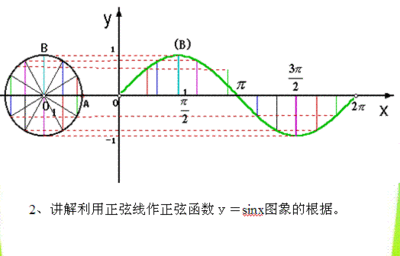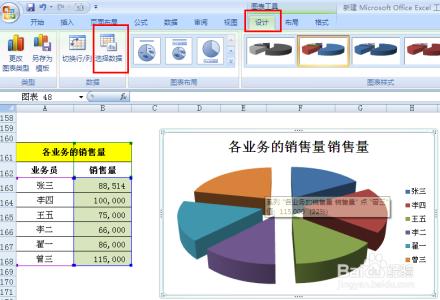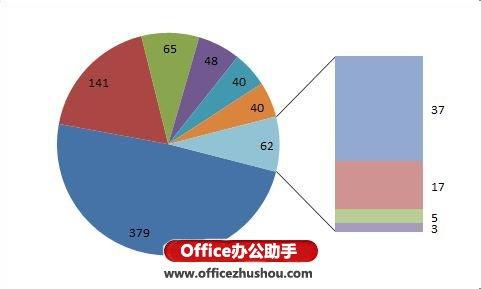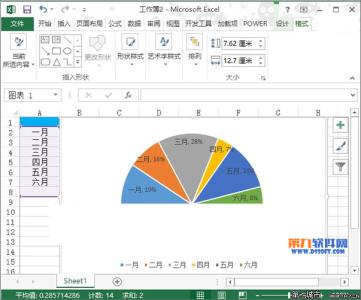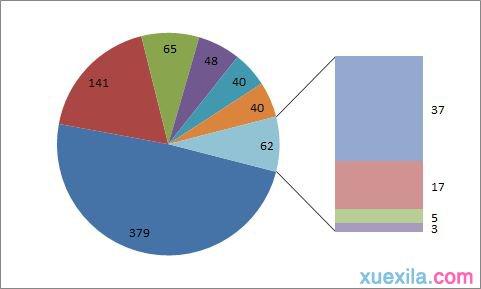在我们使用excel制作饼图的时候,默认情况是没有显示人和数值和百分比的,要如何添加百分比呢。下面让小编为你带来下面让小编为你带来excel2007设置饼图百分比精确度的方法。
excel2007饼图百分比设置步骤如下:打开某个车间加工成本分析表,执行“插入/图表”菜单命令,在弹出的“图表向导-步骤之一”窗口中,从“标准类型”列表框中选择“饼图”,然后单击右侧的列表框中的“饼图”类型,单击“下一步”按钮(如图1)。
在“图表向导-步骤之二”窗口中,要选择“数据区域”,这里的“数据区域”是指车间加工成本分析表中的各个组成部分的名称以及数值,如:D7:E15,而不是整个表格的内容,如果选择整个表格区域,是不会正确计算各个组成部分所占比例的。另外费用各个组成部分的名称,如电费、耗煤等项目均位于表中的列中,因此在窗口中的“系列产生在”选项中选择“列”,否则选择“行”。
设置完毕后,如果没有其他要求,可以直接单击“完成”按钮,这样一个形象的饼形图就会显示在工作表中,所插入的图表是以图片的方式添加进去的,因此可以任意缩放其大小以及改变位置(如图2)。
刚才所插入的图表毕竟比较简单,虽然能够从大体上看出某个费用组成部分的大体比例,但是还不明确,因此我们可以让在每个饼图的组成部分上自动显示所占比例。
使用鼠标右击插入的饼图,选择“数据系列格式”命令(如图3),在弹出的对话框中选择“数据标志”标签(如图4),然后选中其中的“类别名称”、“百分比”选项,单击“确定”按钮,这样在饼图的每个组成部分就会显示其所占比例以及项目名称了,如耗盐13%,而且当指向饼图中的某个部分,就会显示其具体数值,从而能够更加准确地判断其比例构成了。
需要注意的是,Excel中的饼图还是一个能够自动更新的图表,因此当源数据区域中的数据变化时,其图表中对应各个部分,也会自动随之自动调整,因此当源数据需要改动时,就会直接看到其在饼图中的比例构成变化了。
关于excel2007饼图的相关文章推荐:
1.excel2007设置饼图显示百分比的教程
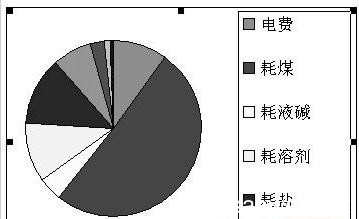
2.excel2007百分比图表怎么做
3.怎么在excel2007中制作复合饼图
 爱华网
爱华网